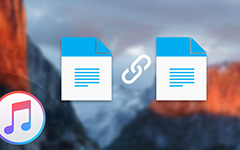كيفية البحث عن موقع النسخ الاحتياطي اي تيونز لحذف النسخ الاحتياطية
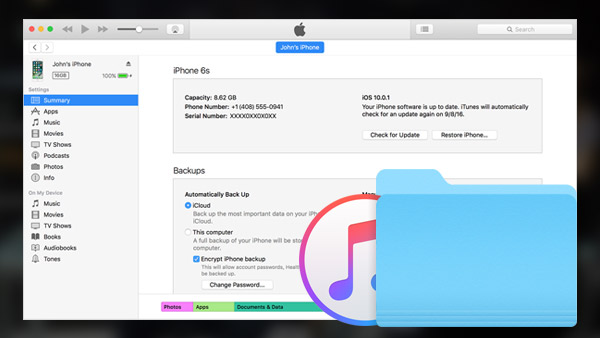
إذا كان لديك نقل الموسيقى من iPhone إلى iTunes عن طريق الخطأ ، تحتاج إلى الوصول إلى موقع النسخ الاحتياطي في iTunes لحذف الملفات. عندما تجد أنه من الصعب العثور على موقع النسخ الاحتياطي في iTunes ، يمكنك تغييره إلى موقع مألوف بدلاً من ذلك. وبعد ذلك يمكنك إدارة بيانات iTunes بسهولة في وقت لاحق. كل ما عليك هو معرفة كل ما يتعلق بموقع iTunes Backup من المقالة.
1. الوصول إلى مواقع النسخ الاحتياطي في iTunes على نظام Windows / Mac
سواء كنت تستخدم Mac OSX أو Windows ، يمكنك عمل نسخة احتياطية من iPhone و iPad و iDevice الآخرين إلى iTunes. أين يوجد موقع النسخ الاحتياطي في iTunes على نظامي التشغيل Windows و Mac؟ يدعم iTunes جميع ملفات iPhone ، بما في ذلك الصور ومقاطع الفيديو والتطبيقات وملفات البيانات الأخرى.
ابحث عن النسخ الاحتياطية على جهاز Mac
للعثور على قائمة بالنسخ الاحتياطية ، انقر على شريط البحث في شريط القوائم. ثم أدخل ~ / Library / Application Support / MobileSync / Backup /. ~ يقدم المجلد الرئيسي. إذا كنت لا ترى المكتبة في مجلد المنزل ، فاضغط مع الاستمرار ثم انقر فوق Go القائمة.
وبالطبع ، يمكنك أيضًا الوصول إلى موقع النسخ الاحتياطي في iTunes باستخدام المسار التالي.
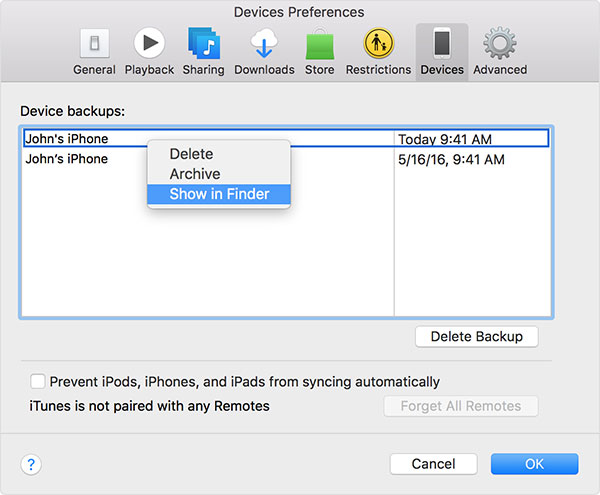
- 1. افتح اي تيونز في شريط القائمة ، ثم اختر التفضيلات الخيار.
- 2. حدد خيار الأجهزة لاختيار ملف النسخ الاحتياطي في iTunes.
- 3. اضغط على Control (التحكم) ثم انقر فوق النسخة الاحتياطية التي تريدها ، ثم اختر أظهر ذلك في الملف.
الوصول النسخ الاحتياطي في ويندوز
يمكنك الوصول إلى موقع النسخ الاحتياطي في iTunes على أنظمة تشغيل Windows في مسارات مختلفة.
- ويندوز إكس بي: المستندات والإعدادات (اسم المستخدم) / بيانات التطبيق / Apple Computer / MobileSync / Backup
- نظام التشغيل Windows Vista: المستخدمون (اسم المستخدم) AppData / Roaming / Apple Computer / MobileSync / Backup
- Windows 7: المستخدمون (اسم المستخدم) / AppData / Roaming / Apple Computer / MobileSyncBackup
- Windows 8: المستخدمون (اسم المستخدم) / AppData / التجوال / Apple Computer / MobileSync / Backup
- موقع نسخ Windows 10 iTunes: C: \ Users \ USER \ AppData \ Roaming \ Apple Computer \ MobileSync \ Backup
- 1. ابحث عن شريط البحث الخاص بنظام تشغيل Windows الخاص بك.
- 2. في شريط البحث ، أدخل ٪معلومات التطبيق٪، صحافة الإرجاع.
- 3. انقر نقرًا مزدوجًا فوق هذه المجلدات: كمبيوتر Apple> MobileSync> النسخ الاحتياطي.
إليك طريقة الوصول إلى موقع النسخ الاحتياطي لـ iTunes من Windows PC.
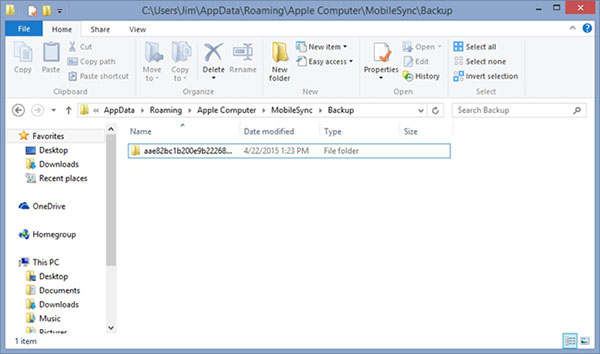
2. تغيير موقع النسخ الاحتياطي اي تيونز
تمامًا كما تعلم ، إنه مسار عميق للعثور على موقع النسخ الاحتياطي في iTunes. أما بالنسبة للحالة ، فأنت بحاجة إلى تغيير موقع النسخة الاحتياطية لـ iPhone لتحرير مساحة أكبر لمحرك الأقراص أو تغييره لمسار بسيط. إليك طريقة التفصيل لتغيير موقع النسخة الاحتياطية من iTunes من العملية التالية.
- 1. فقط أغلق اي تيونز بمجرد عمل نسخ احتياطية من الملفات إلى iTunes.
- 2. انتقل إلى المجلد الذي توجد فيه نسخ احتياطية على iPhone. انسخ جميع ملفات النسخ الاحتياطي والصقها في أي مجلد تريد حفظ النسخ الاحتياطي له على iPhone.
- 3. انتقل إلى الزاوية السفلى اليسرى وانقر آبدأ. في مربع البحث ، أدخل CMD.EXE. برنامج cmd.exe يظهر. انقر بزر الماوس الأيمن واختر تشغيل كمسؤول.
- 4. ثم في موجه الأوامر المنبثقة ، أدخل القائد: mklink / J "C: المستخدمون (اسم المستخدم) AppDataRoamingApple ComputerMobileSyncBackup""D: empBackup".
- 5. بمجرد تغيير موقع iTunes Backup ، يمكنك حفظها في المجلد المطلوب وفقًا لذلك.
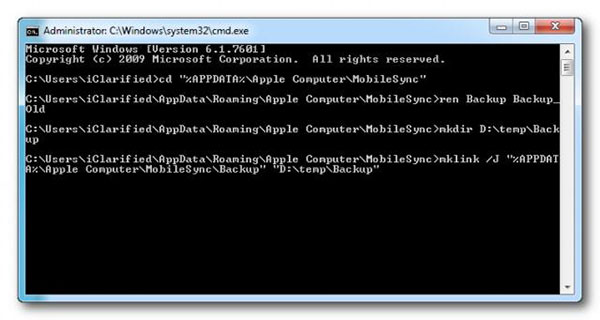
أما بالنسبة لأنظمة تشغيل Mac ، فيمكنك تغيير موقع حساب iCloud. فقط انقر الإعدادات> iCloud> الحساب على اي فون الخاص بك. قم بتسجيل الخروج من حساب iCloud وسجل الدخول في حساب آخر.
3. حذف برنامج iTunes Backup من الموقع
- 1. ما عليك سوى العثور على ملفات النسخ الاحتياطي على iPhone من موقع النسخ الاحتياطي في iTunes مثل المعلومات الواردة أعلاه.
- 2. انقر بزر الماوس الأيمن فوق النسخة الاحتياطية التي تريد حذفها وانقر فوق "نقل إلى سلة المهملات". في المرة التالية التي تفرغ فيها سلة المهملات ، ستختفي النسخة الاحتياطية إلى الأبد.
إذا قمت بنسخ ملفات iPhone احتياطيًا بشكل متكرر ، فقد تضطر إلى إزالة بعض ملفات النسخ الاحتياطي من iTunes غير الضرورية. خاصة عندما يكون لديك جهاز iPhone جديد ، لا يمكنك العثور على غير متوافق مع النسخ الاحتياطية القديمة من iTunes. يجب عليك حذف بعض نسخ iTunes الاحتياطية من الموقع.
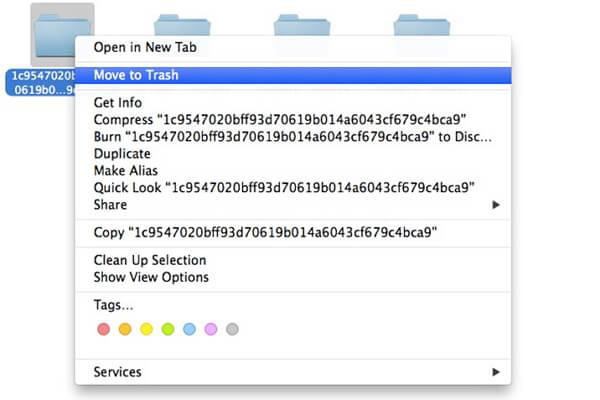
فقط تأكد من أن النسخة الاحتياطية الأخيرة من iTunes متاحة إذا كنت تريد نقل بيانات iPhone القديمة من iTunes إلى iPhone الجديد. بمجرد حذف جميع المعلومات المتاحة ، سيتم فقد جميع المعلومات.
4. استعادة ملفات النسخ الاحتياطي اي تيونز
ماذا يجب أن تفعل إذا لم تتمكن من العثور على نسخة احتياطية من iPhone في موقع النسخ الاحتياطي في iTunes أو إزالتها عن طريق الخطأ؟ حتى إذا كنت تستطيع العثور على بعض ملفات النسخ الاحتياطي على iPhone ، فقد تجد أنه لا يمكن فتح ملفات النسخ الاحتياطي في iTunes. برنامج Tipard استعادة بيانات الآيفون هي الأداة الأكثر فعالية لحل هذه المشاكل. فقط تعلم المزيد من التفاصيل حول ميزات Tipard iPhone Data Recovery على النحو التالي.
- 1. استعادة بيانات iPhone المحذوفة أو المفقودة من نسخة iTunes الاحتياطية مباشرةً ، حتى إذا تعذر فتح الملفات الموجودة في موقع النسخ الاحتياطي في iTunes.
- 2. معاينة الملفات استرداد في البرنامج قبل الاسترداد. يسمح لك البرنامج بمعاينة البيانات قبل بدء الاسترداد.
- 3. استرجع جميع أنواع بيانات iPhone المحذوفة من iPhone وأجهزة iDevices الأخرى بكل سهولة.
- 4. حتى إذا لم تكن قد قمت بنسخ بيانات iPhone احتياطياً إلى iTunes أو iCloud ، فسوف يقوم البرنامج باستعادة البيانات المهمة لك وفقًا لذلك.
- 5. يدعم البرنامج iPhone 7 / 7 Plus / 6 / 6 وأنواع أخرى من iDevice مع نظام التشغيل iOS 10 أو أنظمة التشغيل أعلاه.
5. كيفية استرداد iPhone احتياطية مع Tipard iPhone استعادة البيانات
Tipard iPhone Data Recovery هي واحدة من أكثر الأدوات فعالية لاستعادة حذف بيانات iPhone أو ملفات iTunes. هناك ثلاثة أنواع من وضع الاسترداد ، قم بالاسترداد من جهاز iOS ، استرد من ملفات iTunes Backup و الاسترداد من النسخ الاحتياطي على iCloud. إذا لم تتمكن من فتح النسخة الاحتياطية لـ iPhone من موقع النسخ الاحتياطي في iTunes ، فيمكنك اختيار استرداد من وضع ملف النسخ الاحتياطي لـ iTunes لاستعادة بيانات iPhone.
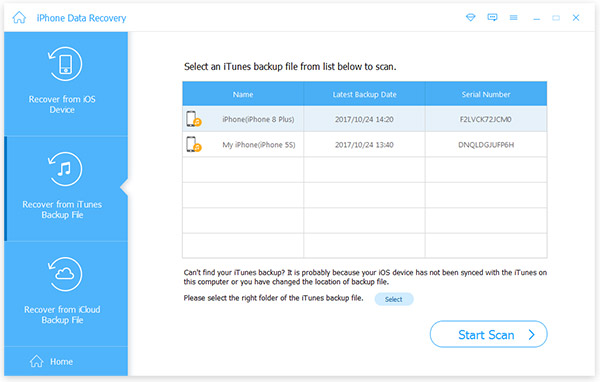
- 1. اختر استرداد من iTunes Backup File
- بعد إطلاق برنامج استعادة بيانات الآيفون ، حدد علامة التبويب الثانية قم بالاسترداد من iTunes Backup File. سترى كل ملفات النسخ الاحتياطي على iTunes على جهاز الكمبيوتر الخاص بك.
- 2. حدد ملف النسخ الاحتياطي في iTunes لاسترداده
- حدد ملف النسخ الاحتياطي iTunes الخاص بـ iPhone الخاص بك وانقر فوق الزر Start Scan. سيقوم باسترداد النسخة الاحتياطية من iTunes حتى إذا لم تتمكن من الحصول عليها من موقع النسخ الاحتياطي في iTunes.
- 3. استرجع البيانات من ملفات النسخ الاحتياطي في iTunes
- عند الانتهاء من الفحص ، حدد الملفات التي تريد الرجوع إليها وانقر فوق استعادة في الزاوية السفلية اليمنى.
عندما تحتاج إلى استعادة بعض ملفات النسخ الاحتياطي على iPhone ، يمكنك الوصول إلى موقع النسخ الاحتياطي في iTunes للتحقق من الملفات وفقًا لذلك. وبعد ذلك يمكنك إدارة ملفات النسخ الاحتياطي على iPhone أو تغيير موقع النسخ الاحتياطي في iTunes بكل سهولة. بمجرد أن تتمكن من فتح ملف النسخ الاحتياطي من موقع النسخ الاحتياطي في iTunes ، يمكنك أيضًا استخدام Tipard iPhone Data Recovery لاستعادة ملف الحذف وفقًا لذلك. يوفر البرنامج بعض الميزات الممتازة أكثر من خيالك. إذا كان هناك أي استعلام آخر متعلق بموقع النسخ الاحتياطي في iTunes وملفات النسخ الاحتياطي على iPhone ، فيمكنك مشاركة المزيد من التفاصيل في التعليقات الآن.